windows10系统专用DVD播放器怎么安装?专用DVD播放器安装的方法
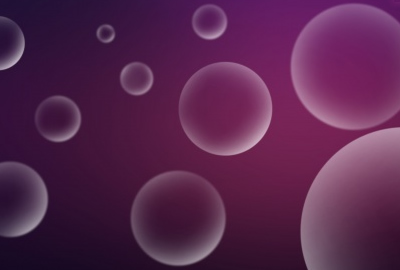
随着当今很多大型游戏和软件的出现,很多用户都下载了win10系统来提升自己的游戏体验。在使用过程中,有些用户不知道如何安装win10系统专用的DVD播放器。鉴于这些疑虑,不难解决。只要按照相关步骤就可以解决。
下面教您win10系统专用DVD播放器安装的方法。
1、打开此计算机并切换到C:系统磁盘,右键单击[新建]→[文件夹],将其命名为[tmp],然后创建一个名为[tmp2]的新文件夹。
2、解压缩之前下载的相应安装包,然后将其中的.msi复制到“ C:/ tmp”文件夹中;
3、右键单击开始菜单,选择“命令提示符(Admin)”,然后输入:
msiexec / ac:/tmp/windows10.0-kb3081704-x64.msi / qb TARGETDIR = c:/ tmp2(64位)
msiexec / ac:/tmp/windows10.0-kb3081704-x86.msi / qb TARGETDIR = c:/ tmp2(32位)
4、单击搜索按钮,输入:powershell,在搜索结果中右键单击Windows PowerShell,然后选择[以管理员身份运行]。
5、然后将以下代码复制到其中,然后按Enter:
Add-AppxProvisionedPackage-Online-PackagePathAdd-AppxProvisionedPackage-Online-PackagePathAdd-AppxProvisionedPackage-Online-PackagePathAdd-AppxProvisionedPackage-Online-PackagePath
c:/tmp2/InstallDVDAppxPackage/cd0c0ffe0ee94518833e70b1e931fcff.appxbundle-LicensePath
c:/tmp2/InstallDVDAppxPackage/cd0c0ffe0ee94518833e70b1e931fcff_License1.xml
6、完成命令后,打开开始菜单,您将看到[Windows DVD Player]。
win10系统专用DVD播放器安装的方法就讲解到这里,是不是很简单呢?
相关内容

windows10中怎么设置键盘的灵敏度?设置键盘的灵
windows10中怎么设置键盘的灵敏度?设置键盘的灵敏度的方法,灵...

windows10怎么查看wifi密码?windows10查看无线密
windows10怎么查看wifi密码?windows10查看无线密码的方法,查看...

windows11怎么设置默认输入法?win11默认输入法设
windows11怎么设置默认输入法?win11默认输入法设置的方法,默认...

windows10怎么重装Edge浏览器?windows10Edge浏览
windows10怎么重装Edge浏览器?windows10Edge浏览器重装方法,浏...

windows11如何打开Edge效率模式?windows11开启Ed
windows11如何打开Edge效率模式?windows11开启Edge效率模式的...

windows10提示错误代码0x80240016怎么办?错误代
windows10提示错误代码0x80240016怎么办?错误代码0x80240016...

windows11系统怎样设置更改密码?windows11系统设
windows11系统怎样设置更改密码?windows11系统设置更改密码的...

windows10系统怎么连接小米蓝牙音响使用?
windows10系统怎么连接小米蓝牙音响使用?,小米,连接,系统,设置...

windows10开始菜单怎么添加常用网站?windows10开
windows10开始菜单怎么添加常用网站?windows10开始菜单添加常...

windows11怎么创建多个桌面?windows11创建多个桌
windows11怎么创建多个桌面?windows11创建多个桌面的方法,桌面...

windows10鼠标滑轮灵敏度怎么设置?windows10系统
windows10鼠标滑轮灵敏度怎么设置?windows10系统设置滑轮灵敏...

剪映电脑版视频如何添加定位图标?剪映添加定图图
剪映电脑版视频如何添加定位图标?剪映添加定图图标的方法,图标...

windows10省电模式怎么设置?windows10设置省电模
windows10省电模式怎么设置?windows10设置省电模式的方法,设置...

windows11如何添加应用图标?win11添加应用图标的
windows11如何添加应用图标?win11添加应用图标的方法,应用图标...

windows11怎么删除小组件?win11中删除小组件的方
windows11怎么删除小组件?win11中删除小组件的方法,组件,删除,...



